Adobe XD怎麼繪製一顆卡通松樹_Adobe XD繪製一顆卡通松樹教學
- WBOY轉載
- 2024-04-10 10:34:281037瀏覽
php小編子墨帶給大家最新教學:Adobe XD怎麼畫一顆卡通松樹? Adobe XD繪製一顆卡通松樹教學,透過簡單的步驟和工具,在Adobe XD中繪製出栩栩如生的卡通松樹,為設計作品增添生動活潑的元素。想要學習如何畫這樣的卡通松樹嗎?快來跟著教學一起動手體驗吧!
1、先開啟Adobe XD,選擇【多邊形工具】繪製一個【三角形】。
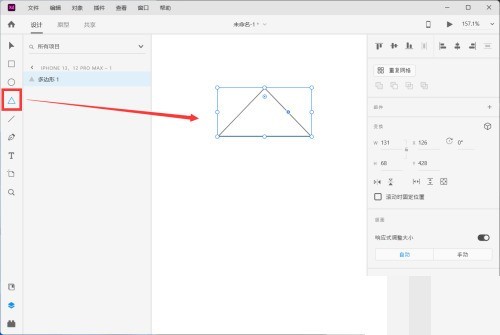
2、然後按【CTRL D】複製兩個三角形,點選右上角的【節點】進行放大,並依序移動到下方位置。
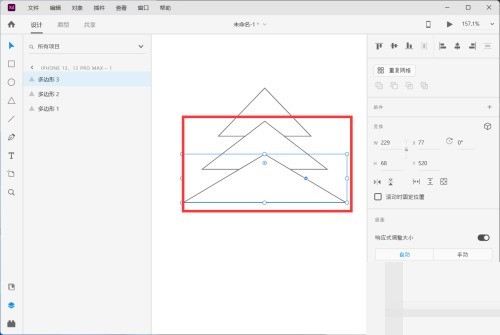
3、接著滑鼠選取所有三角形,點選右側屬性欄中的【填滿】,為三角形天色【綠色】。
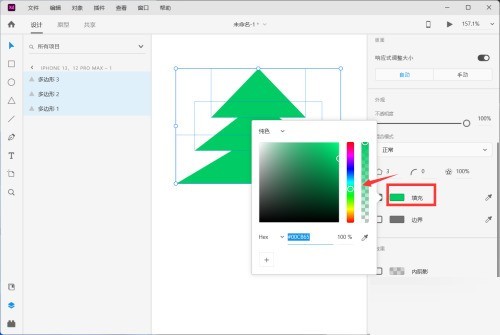
4、最後選取【長方形工具】繪製松樹的樹幹,並填入【棕色】即可。
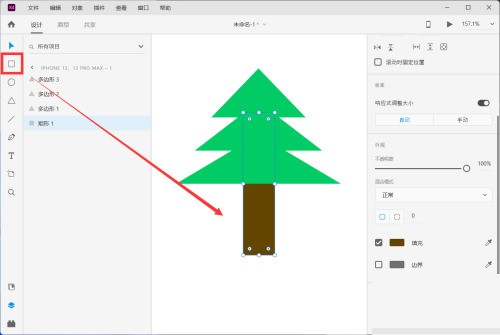 #
#
以上是Adobe XD怎麼繪製一顆卡通松樹_Adobe XD繪製一顆卡通松樹教學的詳細內容。更多資訊請關注PHP中文網其他相關文章!
陳述:
本文轉載於:zol.com.cn。如有侵權,請聯絡admin@php.cn刪除

